Mitbenutzerverwaltung
Mitbenutzerverwaltung
Bei eAlarm emergency kann sich jeder angelegte Teilnehmer mit seinem persönlichen Login (Benutzername) und Passwort auf der Einstiegsseite identifizieren und anmelden. Seine Rechte sind zunächst auf „Eigene Daten“ beschränkt, d. h. die einzigen Daten, die er einsehen und bearbeiten kann, sind seine persönlichen Daten wie Adresse, Alarmmittel-Nummern und -Adressen, Abwesenheiten und die optionalen Felder.
Achtung: Ein Login ist noch kein Mitbenutzer.
Die Voraussetzung für einen Mitbenutzer, d. h. für einen Zugang mit mehr Rechten als nur für „Eigene Daten“, ist ein Benutzerlogin. Sobald der Teilnehmer ein Benutzerlogin hat, kann er über die Rechteverwaltung zu einem Mitbenutzer gemacht werden, indem ihm eine Mitbenutzer-Rolle zugewiesen wird.
Mitbenutzer-Rollen
eAlarm emergency hat verschiedene Mitbenutzer-Rollen.
-
Masteruser: Dieser Nutzer hat uneingeschränkte Rechte und kann auch die Rechte anderer uneingeschränkt definieren.
-
Alarmieren & Mutieren: Diese Rolle erlaubt es dem Teilnehmer, die dafür definierten Einheiten und alle Untereinheiten zu bearbeiten, zu löschen und neue Einheiten zu erstellen. Er kann Alarme an sie auslösen. Und schliesslich kann er das Feedback einsehen und gegebenenfalls nachalarmieren.
-
Alarmieren: Diese Rolle erlaubt es dem Teilnehmer, die dafür definierten Einheiten und alle Untereinheiten zu alarmieren, das Feedback einzusehen und gegebenenfalls zu nachalarmieren.
-
Mutieren: Diese Rolle erlaubt es dem Teilnehmer, die dafür definierten Einheiten und alle Untereinheiten zu bearbeiten, zu löschen und neue Einheiten zu erstellen.
-
Feedback: Diese Rolle erlaubt es dem Teilnehmer nur, Alarmfeedbacks einzusehen. Der Teilnehmer hat keine funktionalen Rechte wie Alarmieren, Nachalarmieren und Mutieren.
-
Admin: Diese Rolle erlaubt dem Mitbenutzer nichts anderes, als das Admin-Register einzusehen und zu bearbeiten.
Von diesen Rollen ist die Masteruser-Rolle fest dem Masteruser des Kunden zugeordnet und kann nicht an weitere Mitbenutzer vergeben werden. Es bleiben also verschieden Rechte-Rollen für die Mitbenutzer. Die anderen Rollen sind lokal, d. h. die Rechte beschränken sich auf die Gruppen, Untergruppen und die darin enthaltenen Teilnehmer.
Zuweisung der Rechte
Rechtevergabe an Einzelpersonen
Die Zuweisung von Rechten erfolgt im Organigramm/Baumansicht. Um zur Rechteverwaltung einer Gruppe zu gelangen,
klicken Sie auf das Schlüssel-Symbol  des entsprechenden Ordners.
des entsprechenden Ordners.
Hier sehen Sie eine Übersicht der Berechtigungen. Im folgenden Beispiel hat Erika Mustermann Admin-Rechte am Ordner „Test_Ordner2“.
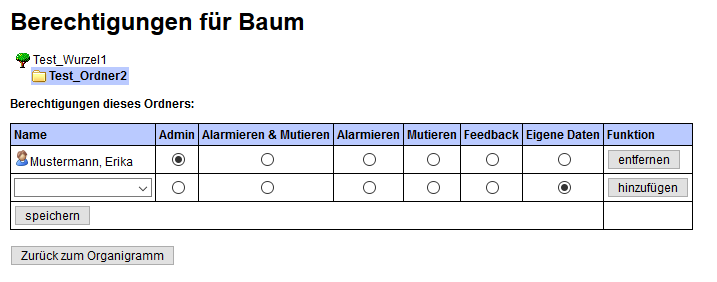
Um eine neue Berechtigung hinzuzufügen, wählen Sie die gewünschte Person im Dropdown-Menü und die entsprechenden Rechte-Rolle aus. Bestätigen Sie mit der Schaltfläche „hinzufügen“.
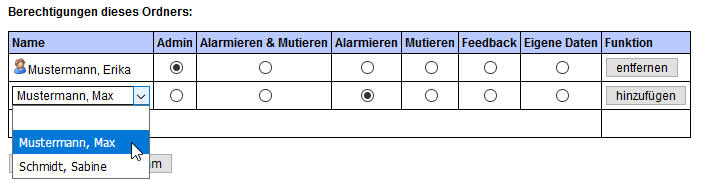
Achtung: Die Zuordnung von Mitbenutzer-Rollen an einzelne Teilnehmer hat ihre Tücken. Stellen Sie sich vor, Sie haben nach dem oben beschriebenen Weg etlichen Mitbenutzern nun Rechte zugewiesen. Dabei dürfte ein und derselbe Mitbenutzer sogar in verschiedenen Bäumen und Gruppen bestimmte Rollen zugeteilt bekommen haben. Wenn nun ein solcher Mitbenutzer geändert wird oder er andere Rechte erhalten soll, müssen Sie an ihn jeder Stelle, an denen er Rechte hat, entsprechend mutieren. Das kann umständlich und bei grösseren Organisationen auch unübersichtlich werden.
Es ist daher empfehlenswert, eine separate Gruppe/Wurzel „Mitbenutzerverwaltung“ zu erstellen und dann ganzen Gruppen (statt einzelnen Teilnehmern) Rechte über die Rechteverwaltung zuzuordnen. Dieses Vorgehen hat den Vorteil, dass die Rechteverwaltung praktisch nur einmal konfiguriert werden muss. So findet die gesamte Rechteverwaltung nur noch in der Wurzle „Mitbenutzerverwaltung“ statt.
Rechtevergabe an Rechtegruppen (empfohlen)
Ist ein Mitbenutzer in einer Rechtegruppe, hat er automatisch alle Rechte auf allen definierten Stufen, die dieser Rechtegruppe zugeordnet wurden. Wird der Mitbenutzer aus allen Rechtegruppen entfernt, verfallen auch alle Rechte, die er ursprünglich hatte, und er fällt zurück auf das Benutzerlogin-Recht „Eigene Daten“.
Erstellen Sie also eine neue Wurzel und verschiedene Ordner, die die Mitbenutzer-Rollen darstellen. Ordnen Sie dann die Teilnehmer den
entsprechenden Gruppen zu.
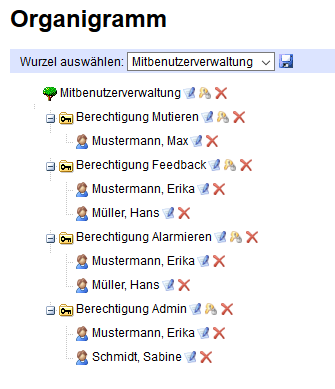
Zuvor müssen Sie den Ordner als Rechtegruppe definieren. Klicken Sie dazu auf das Bearbeitungssymbol
![]() und
setzen Sie im Organisationsbereich den Typ auf „Rechtegruppe“.
und
setzen Sie im Organisationsbereich den Typ auf „Rechtegruppe“.

Wechseln Sie anschliessen wieder auf die Wurzel Ihrer Unternehmensstruktur und ordnen Sie den verschiedenen Ordnern die entsprechenden Rechte-Ordner zu. Alle Teilnehmer, die in Rechtegruppe „Berechtigung Mutieren“ sind, haben nun das Recht, den Ordner „Test_Ordner2“ zu mutieren.
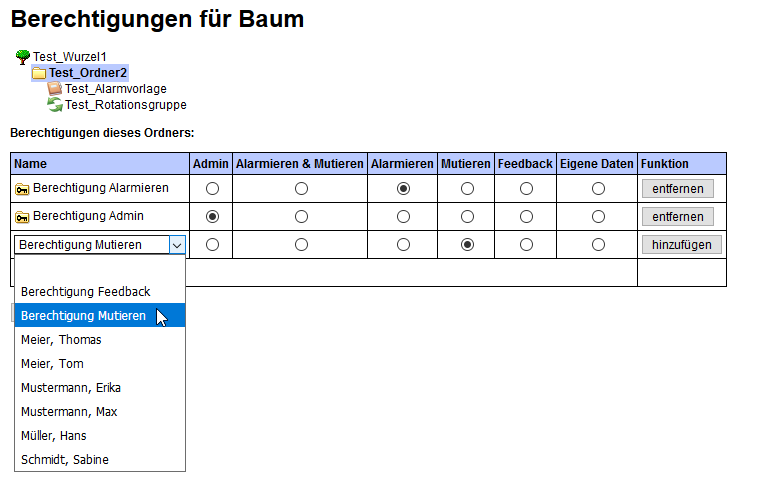
Zusätzliche Rechte-Optionen können im Register „Admin“ im Menü „Registry“ konfiguriert werden.